كيفية إعداد Google Tag Manager وتثبيته في مواقع الويب التي تعمل بنظام Flatsome Theme
نشرت: 2020-07-13هل تتطلع إلى إعداد Google Tag Manager (GTM) على موقع الويب الخاص بك؟
في هذا الدليل ، سنوضح لك كيفية التثبيت بشكل صحيح وإعداد برنامج Google Tag Manager لموقع الويب المدعوم من Flatsome Theme.
قبل أن نبدأ ، دعنا نعرف المزيد عن GTM وفوائدها. ربما تتساءل عن ماهية Google Tag Manager إذا لم تكن معتادًا على المصطلح. دعنا نجيب على بعض الأسئلة الأكثر شيوعًا حول هذا الموضوع.
ما هو Google Tag Manager؟
يعد Google Tag Manager أداة ممتازة لاحتياجات التتبع الرقمي الخاصة بك. يسمح لك بنشر العلامات على موقعك دون تعديل التعليمات البرمجية الخاصة بك. ستمكّنك هذه الأداة من نشر وتحديث مقتطفات تعليمات برمجية مختلفة تسمى العلامات .
مثال ممتاز للعلامة هو رمز تتبع Google Analytics الذي تضيفه إلى موقع الويب الخاص بك. حتى تتمكن من تتبع تفاصيل حركة المرور الخاصة بك.
يمكنك التحقق من هذا البرنامج التعليمي حول كيفية إضافة Google Analytics مع WordPress إلى موقع Flatsome المدعوم بالموضوع.
ليس فقط Google Analytics ، ولكن هناك أيضًا العديد من خدمات التتبع أو موردي العلامات الأخرى التي تتطلب منك إضافة بضعة أسطر من كود HTML أو JavaScript إلى موقع الويب الخاص بك لدمج خدماتهم. مثل Facebook Pixel و Adobe Analytics و LinkedIn Insight وأدوات الإعلان مثل Google AdWords.
يمكنك بسهولة إضافة وإدارة كل هذه الرموز من واجهة واحدة ولا تحتاج إلى تعديل كود الموقع. توجد قوالب علامات مضمنة للخدمات الشائعة مثل Google Analytics و AdWords و DoubleClick وما إلى ذلك. ومع ذلك ، يمكنك أيضًا إضافة علامات مخصصة إلى موقع الويب الخاص بك.
ما هي فوائد برنامج إدارة العلامات من Google؟
يمكنك القيام بأشياء مذهلة في Google Tag Manager بمجرد تجاوز منحنى التعلم. تتضمن بعض الفوائد الرئيسية ما يلي:
- جميع رموز الطرف الثالث موجودة في مكان واحد.
- يسمح لك بنشر العلامات بسرعة.
- ترحيل جميع العلامات الموجودة إلى GTM.
- قبل أن تجعل أي شيء حيًا ، يمكنك رؤية ما ينجح وما لا ينجح.
- يوفر لك نشر علامات متعددة وإدارتها من واجهة سهلة الاستخدام.
إعداد Google Tag Manager
لإعداد Google Tag Manager ، يمكنك استخدام طريقتين رئيسيتين. أحدهما يدوي والآخر مع إضافات تحليلات WordPress. المراحل هي نفسها تقريبًا في كل طريقة.
قم بإعداد حساب Google Tag Manager الخاص بك
أولاً ، قم بزيارة موقع Google Tag Manager واشترك باستخدام نفس حساب Google الذي استخدمته في Google Analytics.
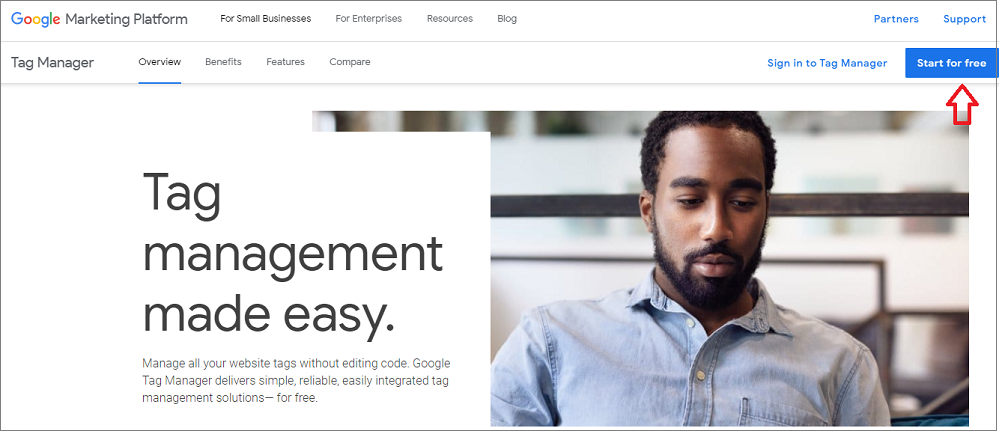
بعد ذلك ، تحتاج إلى تسجيل الدخول باستخدام حساب Google الخاص بك. يمكنك ملاحظة صفحة إنشاء حساب في Google Tag Manager بمجرد الانتهاء. ما عليك سوى النقر فوق الزر " إنشاء حساب " للبدء.
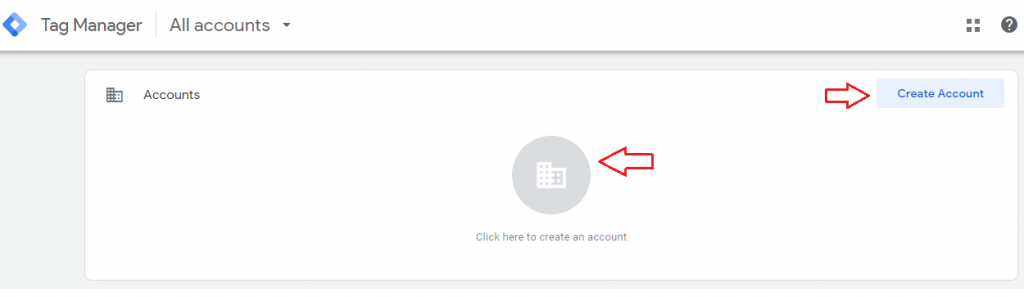
أدخل اسم حسابك وحدد بلدك من القائمة المنسدلة. يمكنك استخدام اسم شركتك كاسم حسابك.
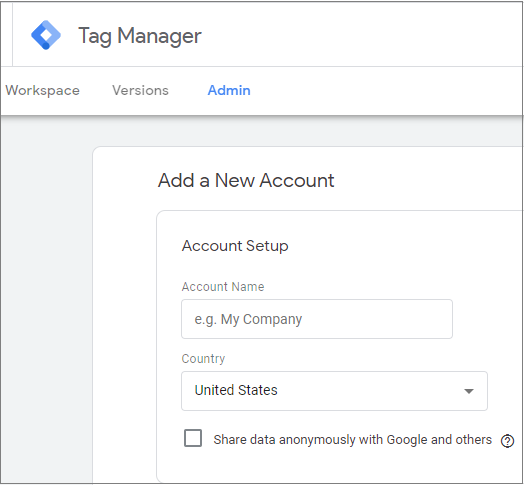
بعد ذلك ، تحتاج إلى إعداد الحاوية الخاصة بك. إنها عبارة عن مجموعة من العلامات والمشغلات وجميع التكوينات المثبتة على موقع ويب.
يمكنك استخدام اسم مجال موقع الويب الخاص بك لاسم الحاوية. يمكن أن تكون الحاوية موقعًا إلكترونيًا أو تطبيقًا على أنظمة تشغيل iOS أو Android. في هذه الحالة ، سوف نستخدم الويب. انقر فوق الزر " إنشاء " للمتابعة بمجرد الانتهاء.
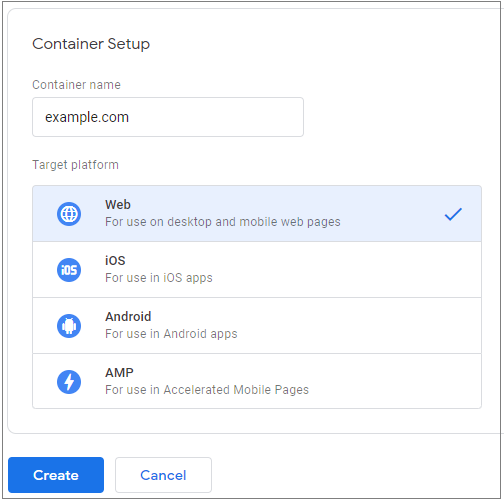
ستحتاج إلى قبول اتفاقية شروط الخدمة الخاصة ببرنامج إدارة العلامات من Google للمتابعة. حدد المربع لقبول شروط معالجة البيانات ، ثم انقر فوق الزر " نعم " في الزاوية اليمنى العليا.
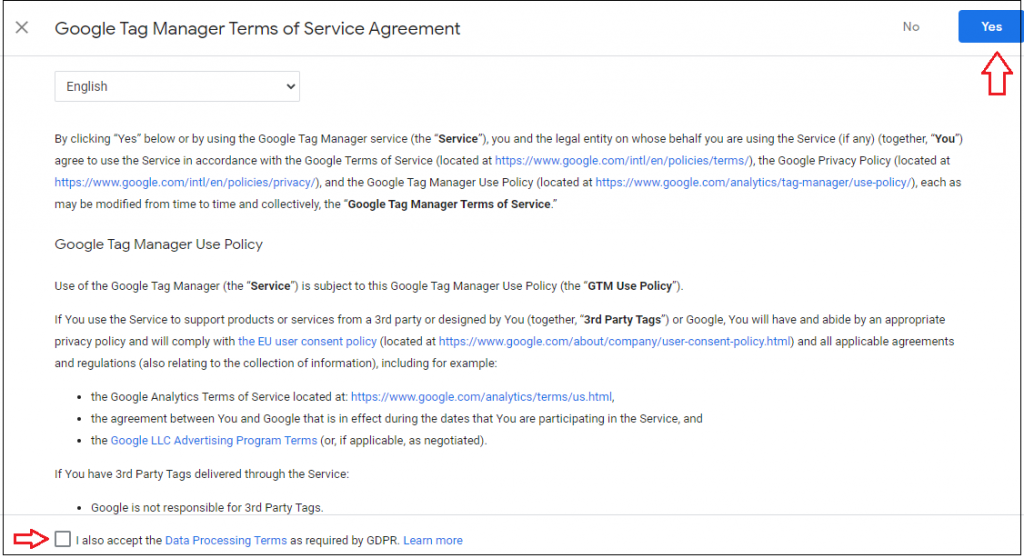
تظهر نافذة منبثقة جديدة على الشاشة عند قبول شروط الخدمة مع مقتطفات التعليمات البرمجية لتثبيت مدير العلامات على موقع الويب الخاص بك.
هناك نوعان من مقتطفات التعليمات البرمجية لإضافتها. أحدهما داخل علامة <head> والآخر في علامة <body> لموقع الويب الخاص بك.
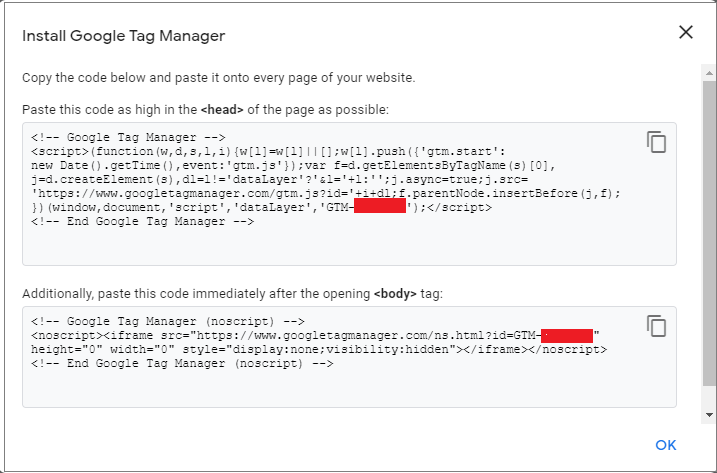
ستحتاج إلى هذين الرمزين لإعداد Google Tag Manager على موقع الويب الخاص بك المدعوم بموضوع Flatsome. لذا احتفظ بعلامة التبويب أعلاه مفتوحة. يقدم إرشادات حول مكان لصق الرمز. ولكن إذا كنت مبتدئًا تمامًا ، فقد يكون ذلك صعبًا.

لا تقلق؛ سنوضح لك الخطوات القادمة.
أضف رمز Google Tag Manager يدويًا
توجه إلى لوحة تحكم مسؤول WordPress في علامة تبويب جديدة. ثم انتقل إلى Theme Editor ضمن قسم المظهر .
ثم انقر فوق رأس الموضوع من الجانب الأيمن لتشغيل header.php داخل محرر السمة.
وفقًا لتعليمات حساب GTM ، انسخ الكود الأول والصقه في عنصر <head> كما هو موضح في هذه الصورة.
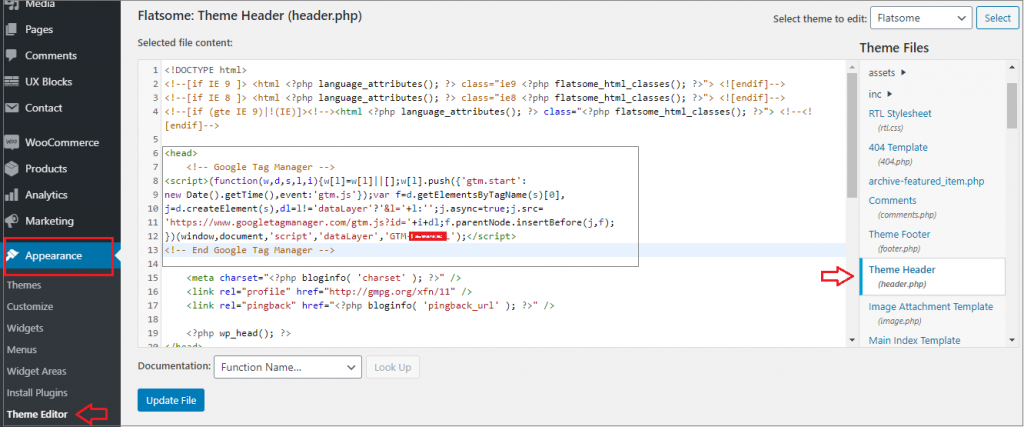
ثم انسخ الكود الثاني والصقه مباشرة بعد علامة <body> كما هو موضح في الصورة.
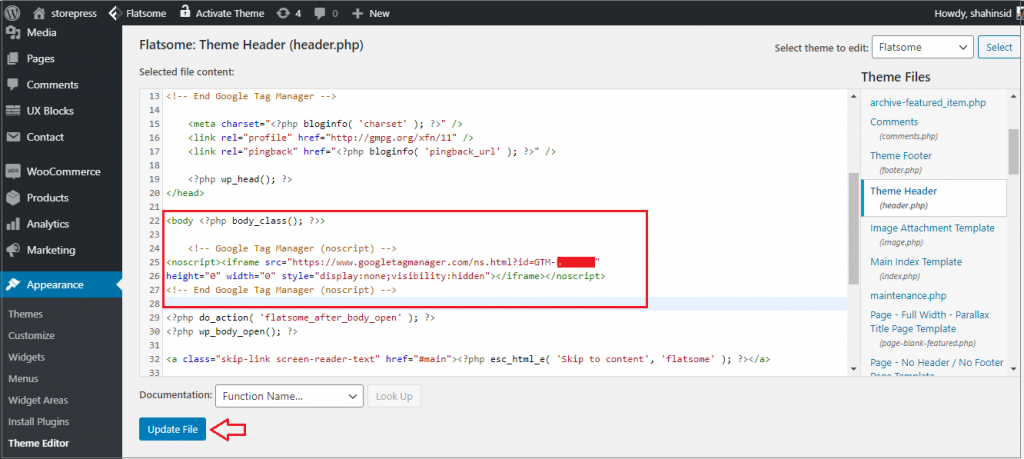
اضغط على زر تحديث الملف أسفل الشاشة لحفظ الإعدادات بمجرد الانتهاء.
هناك طريقة أخرى لإضافة رمز GTM إلى موقع Flatsome Powered الخاص بك.
أضف Google Tag Manager على خيار Flatsome Theme
توجه إلى لوحة تحكم المشرف الخاصة بـ WP. تحقق من الخيارات المتقدمة تحت Flatsome وانقر على الإعدادات العامة .
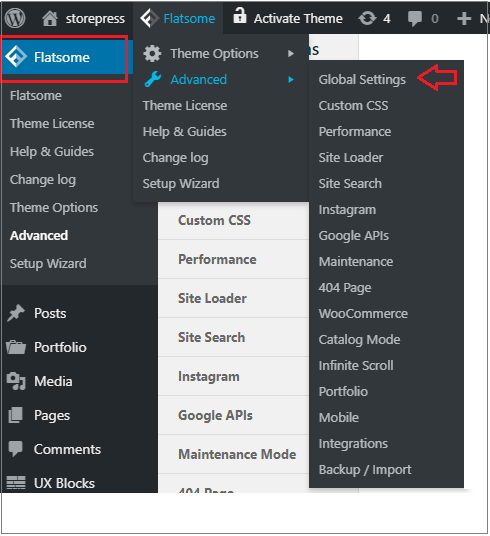
ستجد كل من نصوص الرأس والنصوص الأساسية للصق رمز التحليلات الخاص بك.
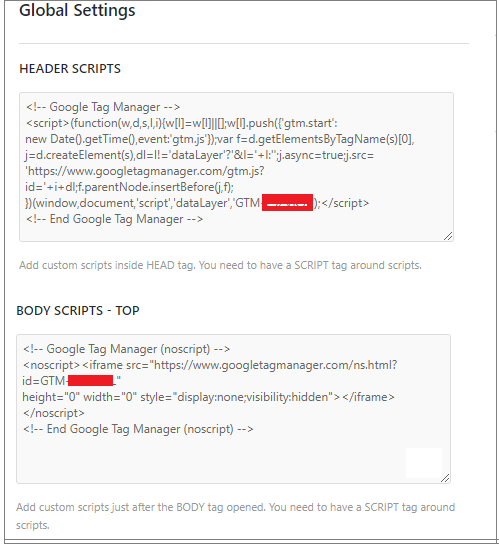
احفظ جميع التغييرات بالنقر فوق الزر أدناه في تلك الصفحة.
ملاحظة : نقترح عليك استخدام سمة تابعة لـ WordPress إذا ذهبت إلى المسار اليدوي. خلاف ذلك ، سيتم الكتابة فوق رمز التتبع الخاص بك إذا قمت بتبديل أو تحديث المظهر.
أضف Google Tag Manager باستخدام البرنامج المساعد
إذا بدت الطرق الأخرى صعبة عليك ، فأضفها باستخدام مكون إضافي تابع لجهة خارجية.
دعنا نرى كيف يمكنك الحصول على مساعدة من البرنامج المساعد لإدخال علامة Meta tag بالضبط عند الحاجة إليها.
انتقل إلى إضافة جديد ضمن الإضافات على لوحة معلومات مسؤول WP.
هناك مكونات إضافية مختلفة يمكنك استخدامها لإضافة رمز GTM. ولكن هنا ، أوصي بإدراج المكوِّن الإضافي للرؤوس والتذييلات .
يمكنك اتباع هذا الدليل للحصول على مساعدة حول كيفية تثبيت مكون WordPress الإضافي.
بمجرد تثبيت المكون الإضافي وتنشيطه ، تفضل بزيارة إدراج الرؤوس والتذييلات من الإعدادات .
ثم انسخ والصق رمز GTM في قسم العنوان وانقر على زر حفظ لتخزين الإعدادات.
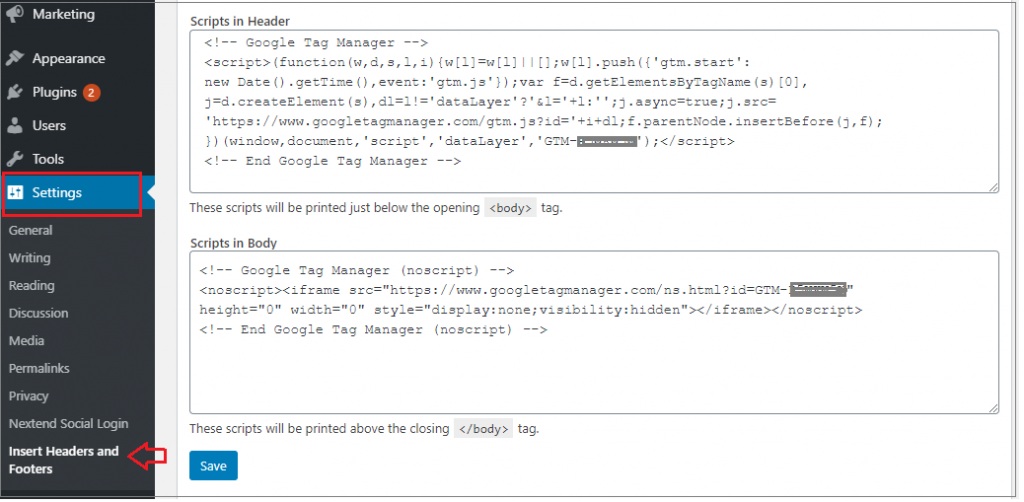
أضف العلامات وانشرها في إدارة العلامات الخاصة بك
بمجرد تثبيت GTM على موقع الويب الخاص بك ، فأنت على استعداد لإضافة مقتطفات الشفرة (العلامة) التي توفرها أدوات التتبع المختلفة.
عد الآن إلى لوحة تحكم GTM ، وانقر فوق الزر "علامة جديدة" ، واتبع الخطوات لإنشاء علامتك الأولى. يمكنك إضافة علامات مختلفة في حاوية GTM الخاصة بك باتباع نفس الطريقة ودمج موقعك المدعوم من Flatsome مع أدوات التتبع المختلفة.
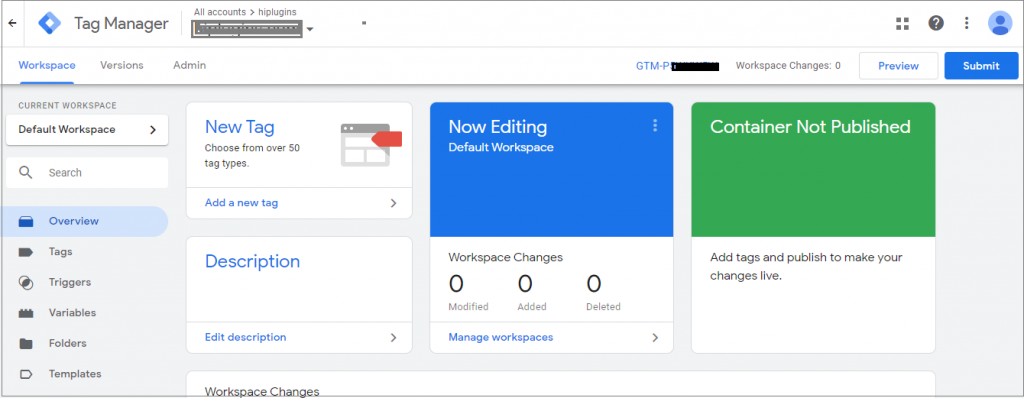
يدعم Google Tag Manager أكثر من 50 نوعًا من العلامات. لن يتم نشر العلامات في Google Tag Manager حتى تنشر الحاوية. لذلك سيتعين عليك إرسالها من لوحة تحكم GTM بمجرد إنشاء علامتك الجديدة.
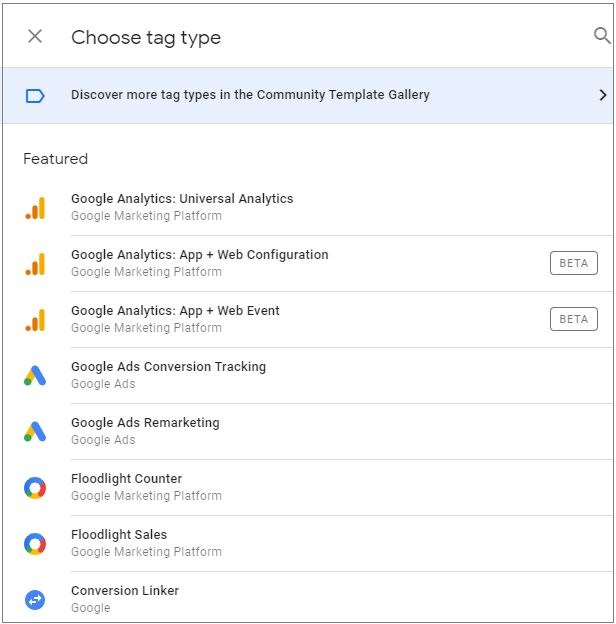
يعد Google Tag Manager أداة قوية تساعد في وضع قدر كبير من القوة بين يديك لإدارة العلامات وجمع البيانات القابلة للتنفيذ. عندما يمكنك إعداد الأداة بسهولة وبسرعة ، يكون لديك المزيد من الوقت للتخطيط لكيفية استخدام جميع البيانات التي يمكنك جمعها. سيساعدك في أنواع مختلفة من نصائح وحيل تحسين محركات البحث ،
نأمل أن يساعدك هذا الدليل في تعلم كيفية تثبيت Google Tag Manager وإعداده على موقع الويب المدعوم من Flatsome Theme.
